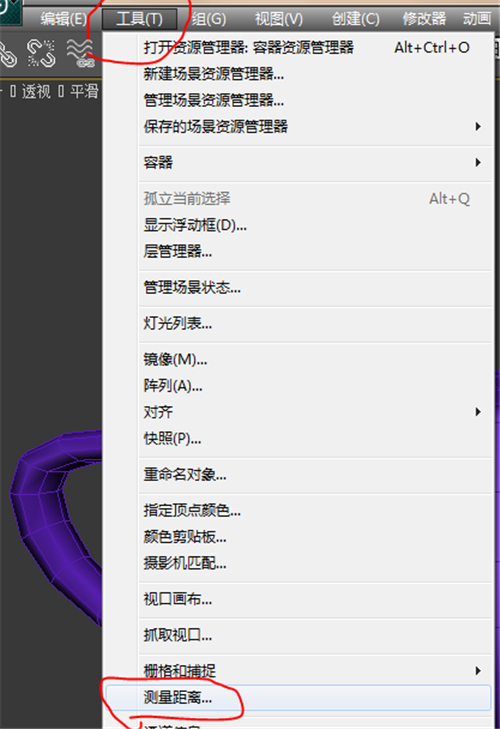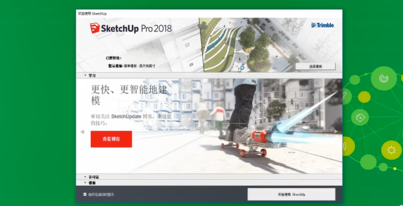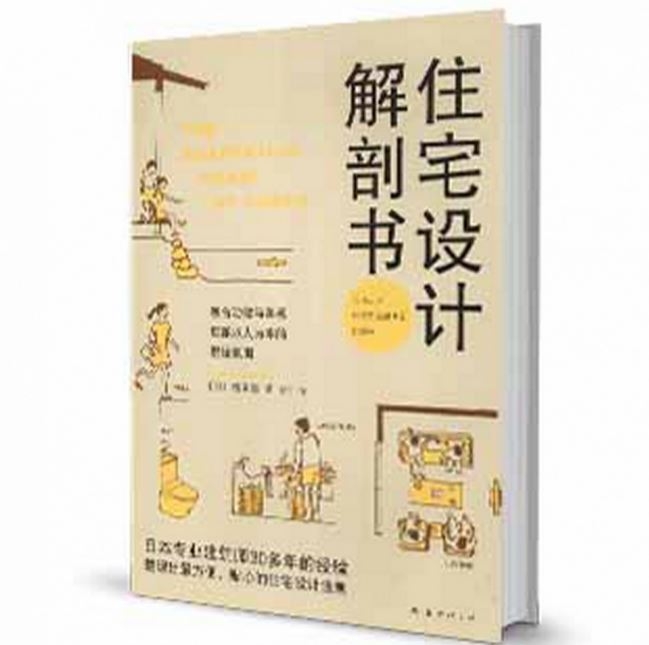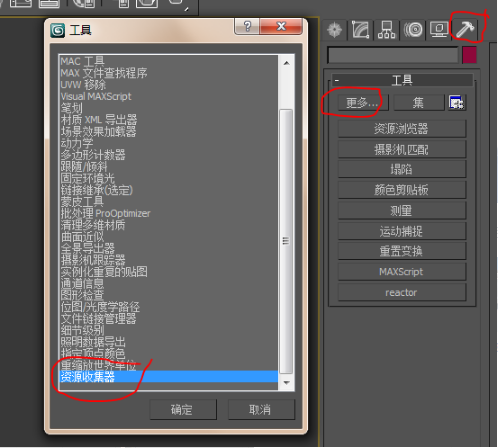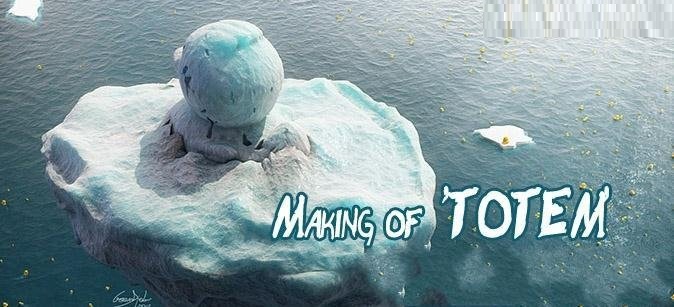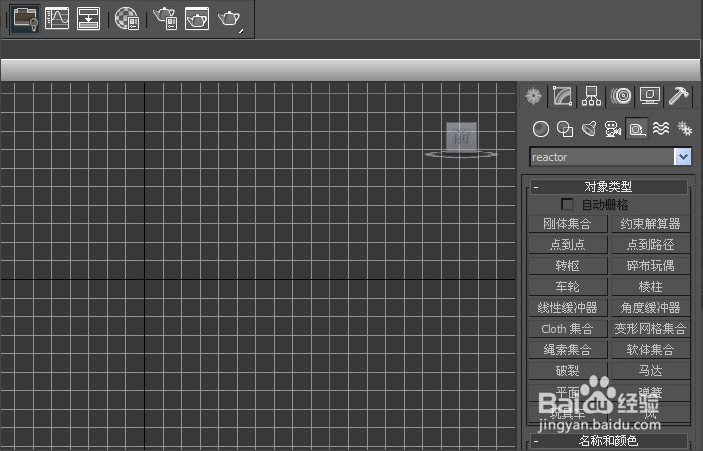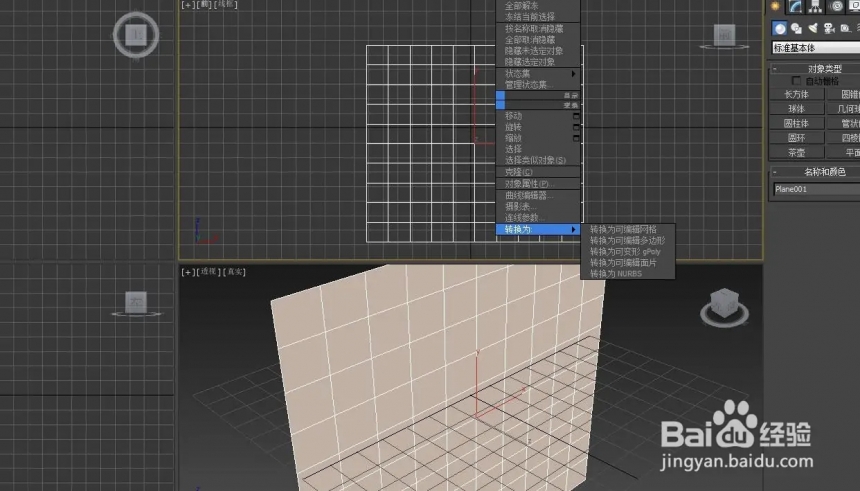su材质库怎么导入(su材质库怎么导入贴图)优质
su材质库怎么导入?在使用草图大师Sketchup的时候。我们要怎样进行su材质库的导入工作。来为我们增加更多可以使用的素材呢?本期。云渲染农场为您带来了su材质库导入的操作方法详解。快来和我们一起看看吧!
su材质库导入的操作方法详解
步骤一。首先我们打开电脑里的sketchup软件。来演示su材质库怎么导入。我们可以使用快捷键B选择油漆桶。
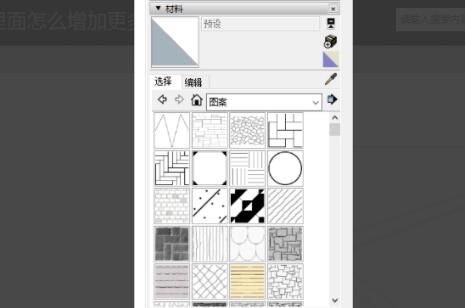
步骤二。。我们选择界面右侧的详细信息选项。点击一下详细信息。打开或创建材质库。然后我们在这个su材质库里开始导入新的材质。
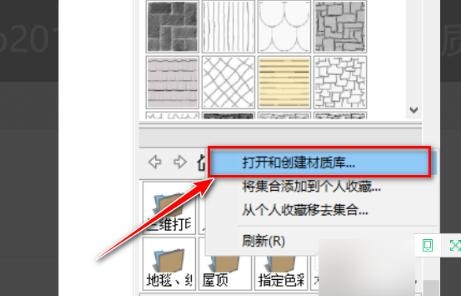
步骤三。选择你放材质文件的地方。选择材质文件夹即可添加材质。然后我们回到sketchup软件即可看到材质项增加。即表示材质添加成功。su材质库导入的操作就顺利完成了。
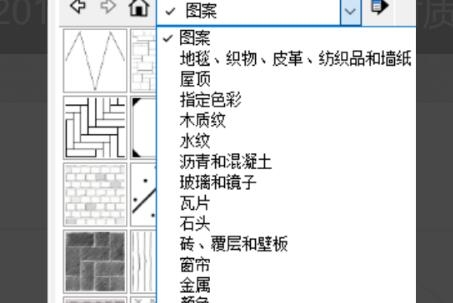
更多>>su插件的安装步骤
以上就是云渲染农场为您带来的su材质库导入的操作方法详解了。希望本期的分享能够给您带来一定的帮助。更多Sketchup草图大师模型和操作技巧。欢迎收藏云渲染农场网站!
更多精选教程文章推荐
以上是由资深渲染大师 小渲 整理编辑的,如果觉得对你有帮助,可以收藏或分享给身边的人
本文标题:su材质库怎么导入(su材质库怎么导入贴图)
本文地址:http://www.hszkedu.com/17540.html ,转载请注明来源:云渲染教程网
友情提示:本站内容均为网友发布,并不代表本站立场,如果本站的信息无意侵犯了您的版权,请联系我们及时处理,分享目的仅供大家学习与参考,不代表云渲染农场的立场!
本文地址:http://www.hszkedu.com/17540.html ,转载请注明来源:云渲染教程网
友情提示:本站内容均为网友发布,并不代表本站立场,如果本站的信息无意侵犯了您的版权,请联系我们及时处理,分享目的仅供大家学习与参考,不代表云渲染农场的立场!